Après avoir découvert quelques défauts de l'antivirus DrWeb 4.44, j'ai décidé de m'en passer pendant un moment, il s'est avéré - en vain ! Quelques jours plus tard, j'ai attrapé le virus, et peut-être plus d'un.
Ce qui suit s'est produit - immédiatement après Démarrage Windows XP, l'écran de l'ordinateur portable a commencé à clignoter comme un fou, et aucune combinaison de touches n'a pu arrêter ce processus. L'idée m'est venue que la carte vidéo était cassée, mais je ne voulais pas y croire, car la carte est intégrée à l'ordinateur portable et il n'est pas facile de la changer. Le mode sans échec a été bloqué, ce qui a fait réfléchir sur le fonctionnement du virus. Les pensées ont été confirmées après le démarrage réussi du système à partir du LiveCD et aucun problème n'a été observé avec l'écran.
J'ai décidé de redémarrer mon système infecté. L'écran clignotait toujours, mais après quelques minutes, tout a disparu. Ayant enfin pris le contrôle du système entre mes propres mains, j'ai commencé le dépannage. J'ai lancé DrWeb CureIt !, qui a détecté quelques virus, mais après un redémarrage, l'histoire s'est répétée. Je l'ai trouvé au démarrage processus supplémentaire ctfmon, désactivé - n'a pas aidé. La vérification d'AVZ a montré le problème suivant - « débogueur ctfmon.exe - wmisftk.exe ». Ceux. Ce n'est pas en vain que nous avons creusé vers ctfmon - le fichier problématique est wmisftk.exe.
Pendant le dépannage, j'ai compris le mécanisme du virus - après le démarrage, il démarre un certain nombre de fois (par exemple 50 fois) et ferme le processus cmd.exe, qui émule ligne de commande MS-DOS - c'est à cela que le clignotement de l'écran est associé - avec la transition vers l'émulation DOS et inversement.
Dans le gestionnaire de processus, AVZ a trouvé wmisftk.exe en cours d'exécution, marqué en rouge ; une fois ce processus terminé, l'écran a recommencé à clignoter. Eh bien, il a cligné des yeux et s'est arrêté, mais le processus wmisftk.exe est revenu à nouveau au gestionnaire de processus. J'ai commencé à chercher son emplacement. AVZ a pointé du doigt le dossier C:Windowssystem32, mais le fichier avait les attributs « caché » et « système » et a bloqué l'affichage de ces fichiers. Après avoir démarré à partir du LiveCD, j'ai supprimé le fichier wmisftk.exe, après quoi le problème a disparu.
Mais un autre problème est survenu - la disposition du clavier n'a pas changé - c'est exactement ce dont est responsable le processus ctfmon. Lors du lancement manuel de ctfmon.exe (il se trouve également dans le dossier C:Windowssystem32), le système a généré le message suivant : « Windows n'a pas trouvé C:Windowssystem32ctfmon.exe. Vérifiez que le nom a été saisi correctement et réessayez », même si le fichier se trouvait exactement là où il devrait être. Évidemment, le virus a un peu rongé le registre. Mais comme le registre est une affaire trouble, la solution suivante a été trouvée : renommez le fichier ctfmon.exe, par exemple, en fichier ctfmon2.exe et ajoutez-le au démarrage - "Démarrer" - "Tous les programmes" - "Démarrage" .
Raisons pour lesquelles un travailleur cligne des yeux Tableau des fenêtres 10, peut-être plusieurs. Ce n'est pas une blague d'entreprise pour les clients nerveux, mais erreur système. Ou travail incorrect logiciel tiers. Les méthodes de résolution sont décrites sur le site Web de Microsoft, mais séparément. Ici, tout cela est présenté de manière globale afin que les lecteurs n'aient pas à parcourir à nouveau le Web. Vous apprendrez quoi faire si l'écran clignote sous Windows 10.
Ce point de repère a été remarqué par beaucoup immédiatement après le passage à nouvelle version OS, en août 2015. Les appels au service ont immédiatement commencé à affluer. soutien technique. En général, le scintillement en soi n’est pas si inoffensif. Dans les jeux typiques, en particulier les films d'horreur, chaque fois qu'ils écrivent un avertissement indiquant que cela peut entraîner des conséquences négatives sur le système nerveux central.
Via le gestionnaire de tâches
Deux services sont connus pour être à l'origine du scintillement de l'écran :
- Prise en charge des éléments du panneau de configuration...
- Service de journalisation des erreurs Windows.
Généralement, ces composants sont désactivés. Vous pouvez facilement le vérifier en ouvrant le composant logiciel enfichable des services.
Mais au tout début, alors que tout commençait à peine, les deux lignes fonctionnaient. Alors commencez ici.
Le scintillement devrait cesser immédiatement. Au cas où, redémarrez votre PC. En général, la même chose peut être faite depuis le Gestionnaire des tâches depuis l'onglet mentionné ci-dessus. Mais si l'utilisateur ne trouve pas ce qu'il cherche, il commence de toute façon à se précipiter et à se tourner vers l'équipement.
Messages système
Lorsque le scintillement commence, vous devez vous rappeler l'heure de début des événements. Ce phénomène n'est pas toujours provoqué par une mise à jour. Parfois, la cause est un logiciel tiers. Dans ce cas, ils analysent journaux système pour les erreurs à l’heure spécifiée.
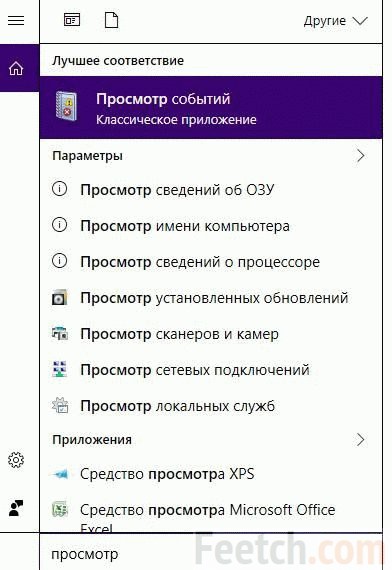
Fonctionnement instable de l'Explorateur
Le scintillement de l’écran peut rendre l’Explorateur de fichiers instable. Cela peut être dû à l'utilisation de logiciels tiers :
- Norton Antivirus.
- iCloud.
- IDT-Audio.
- AéroGlass.
Désactivez les applications spécifiées si elles sont en cours d'exécution sur ce PC. Selon Norton, une solution officielle au problème a été publiée sur support.norton.com/sp/en/us/home/current/solutions/v109267913_EndUserProfile_en_us :
- Télécharger le correctif (publié sur le site Web).
- Redémarrez dans mode sans échec.
- Exécutez l'outil en tant qu'administrateur.
Si cela ne résout pas le problème, il existe un autre utilitaire ci-dessous qui désinstalle Norton et, après le redémarrage, l'installe un peu différemment. Le problème devrait disparaître.
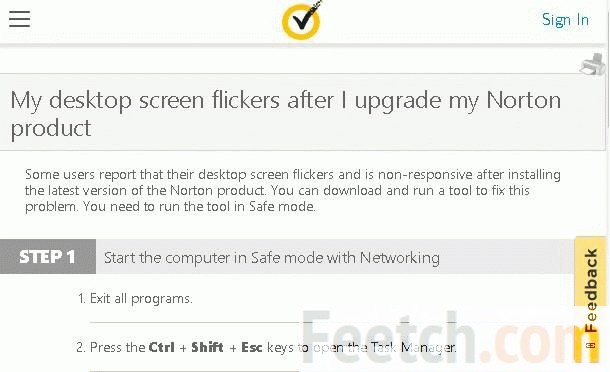
Vérification des fichiers système
Pendant que le PC clignote, mettez-le pour vérifier et allez boire du thé.
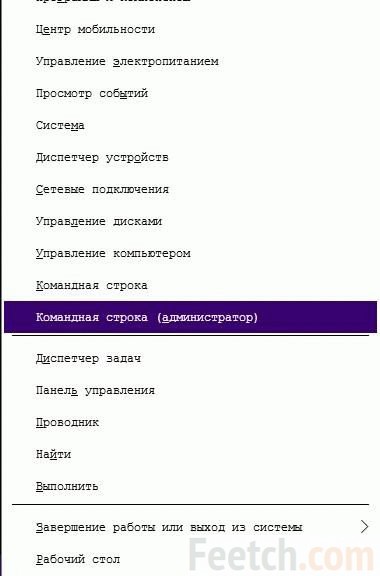
Redémarrez le PC et vérifiez si le problème persiste.
Je ne peux pas entrer
S'il est impossible de se connecter au système, la carte vidéo est généralement à blâmer. S'il y en a 2, éteignez-le immédiatement et supprimez-en un. Si le problème persiste, essayez une autre carte vidéo. Enfin, si cela ne résout pas le problème, démarrez en mode sans échec. Si vous ne disposez pas de support d'installation, vous pouvez procéder comme suit :
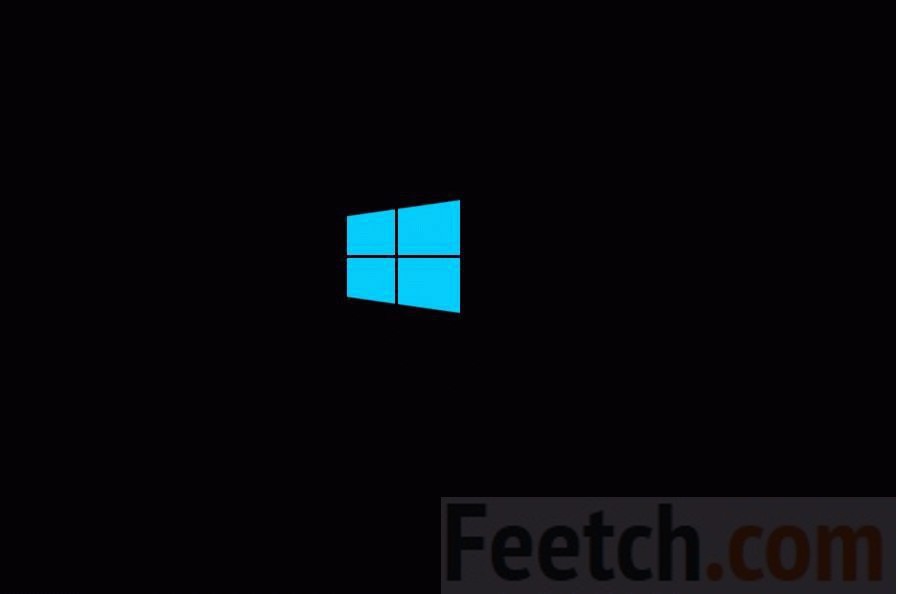
Si possible, utilisez des graphiques intégrés. Vérifiez si l'écran scintille.
Notifications visuelles pour le son
Au chapitre fonctionnalités spéciales il est possible d'activer effets visuels(clignotant) quand événements sonores. C'est pour ceux qui sont malentendants. Dans notre cas, nous devons nous assurer que tout cela est désactivé :
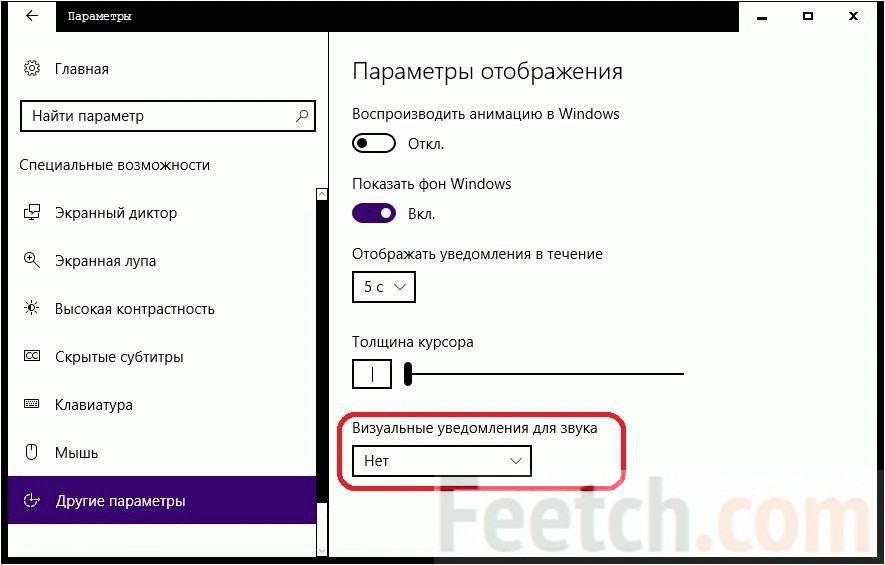
Dans l'ensemble, tous les problèmes qui provoquent un écran scintillant sont répertoriés. Si vous trouvez autre chose, écrivez !
À emploi permanent Lorsque vous utilisez un ordinateur, il existe une forte probabilité que certains de ses composants tombent en panne plus rapidement que d'habitude. Vous devez être préparé à de telles situations, ce qui signifie que vous devez comprendre comment corriger tel ou tel dysfonctionnement. Par exemple, à un moment donné, vous remarquerez peut-être que l'écran du moniteur connecté à l'ordinateur commence à scintiller, ce qui peut en fait conduire à sa panne complète. Examinons les raisons pour lesquelles votre moniteur peut clignoter lorsque vous allumez votre PC et voyons comment résoudre ce problème.
Aujourd'hui, nous allons examiner :
Raisons du scintillement de l'écran
Il existe un nombre impressionnant de raisons pour lesquelles l’écran de votre moniteur peut scintiller :
- version obsolète ou absence totale de pilotes de carte vidéo ;
- pannes techniques de la carte vidéo elle-même ;
- alimentation électrique défectueuse ;
- dysfonctionnements physiques de la carte mère ;
- condensateurs de moniteur brûlés ;
- dysfonctionnement du câble ;
- panne des lampes de rétroéclairage.
Comme vous pouvez le constater, nous avons reçu jusqu'à 7 raisons pouvant être responsables du fait que l'écran de l'ordinateur a commencé à clignoter. En fait, il est fort possible que vous n'ayez pas à vérifier tous ces problèmes, car en suivant un certain ordre, vous pourrez trouver le vrai problème beaucoup plus rapidement que si vous échantillonniez au hasard les causes possibles. Nous vous invitons à rechercher problème possible dans l'ordre décrit ci-dessous.
Couper l'excédent
Tout d’abord, il convient de déterminer si ces scintillement sont dus à un dysfonctionnement de l’écran lui-même ou de composants du PC. Cela se fait tout simplement : connectez le moniteur que vous utilisez à un autre PC ou même un ordinateur portable. Si une image apparaît sur l'écran, le problème vient des composants logiciels ou matériels du PC, sinon nous recherchons la cause dans le moniteur. Sur cette base, vous pouvez ensuite choisir une stratégie spécifique pour éliminer la situation qui s'est produite.
Problèmes côté ordinateur
Raison 1. La version est obsolète ou il n'y a aucun pilote de carte vidéo
La première et la plus simple chose est de vérifier les pilotes de la carte vidéo pour leur disponibilité ou la pertinence de la version utilisée. Ce processus n'est pas quelque chose de compliqué, ce qui signifie que vous devriez commencer par cela. DANS , Par exemple Cartes vidéo nVidia Nous vous avons expliqué comment vérifier les mises à jour des pilotes de votre carte vidéo. Lisez ce document si vous ne savez pas comment procéder.
Raison 2. Défaillances techniques de la carte vidéo elle-même
Ceci et tout ce qui suit raisons possibles nécessitent une inspection approfondie de « l’intérieur » de l’ordinateur. Concrètement dans ce cas, nous nous intéressons à l'état de la carte vidéo : elle peut être défectueuse ou l'ordinateur ne la voit pas pour d'autres raisons. Quoi qu'il en soit, ouvre-le et découvrez quoi faire si la carte vidéo n'est pas reconnue par l'ordinateur.
Raison 3. Dommages physiques à l'alimentation du PC
Tester votre alimentation est en fait un processus assez simple. L'essentiel ici est de savoir comment tester correctement la fonctionnalité de cet appareil. Comme avant, allez sur à l'article dans lequel nous avons expliqué comment vérifier correctement l'alimentation électrique en cas de panne à la maison.
Raison 4. Dommages à la carte mère
Concernant cet élément du PC, il faut dire que nous vous déconseillons catégoriquement de vérifier vous-même la carte mère pour ses fonctionnalités. Si les étapes précédentes sont terminées avec succès, nous vous recommandons d'inclure carte mère pour un diagnostic dans un centre de service ou vous pouvez immédiatement en acheter un nouveau.
Problèmes côté moniteur
Raison 1. Défaillance des condensateurs
La principale cause des pannes du moniteur est généralement condensateurs gonflés. Pour vérifier leur bon fonctionnement, vous devez ouvrir le boîtier du moniteur et regarder à l'intérieur. Les condensateurs sont de petits fûts dont la tâche est de stocker de l'énergie. Les condensateurs détruits dégagent une odeur désagréable et amère et leur coque extérieure présente des défauts, comme dans la capture d'écran ci-dessous.

Si de telles déformations sont détectées, vous avez deux options : ressouder les condensateurs ou acheter un nouveau moniteur.
Raison 2. Défaillance du câble
Le problème d'un câble cassé est le plus simple à résoudre : il vous suffit d'acheter un nouveau « cordon » et de remplacer l'ancien par celui-ci.

Raison 3. Panne du rétroéclairage
Si vous utilisez votre moniteur depuis de nombreuses années, ce problème vous concernera plus que jamais. Au fil du temps, les rétroéclairages des moniteurs, d'une manière ou d'une autre, perdent leurs propriétés et la meilleure issue ici ce sera l'achat d'un nouveau moniteur, car ni à la maison ni à l'extérieur centres de services Personne ne peut résoudre ce problème.
Conclusion
Comme vous pouvez le constater, il est assez facile de détecter les causes du scintillement de l’écran d’un ordinateur. Dans de telles situations, on ne peut qu'espérer que la cause identifiée implique la réparation du moniteur. Sinon, vous devrez dépenser une certaine somme d'argent pour acheter un nouveau moniteur. Nous espérons que cet article vous a été utile et que nous vous avons aidé à résoudre ce problème.
